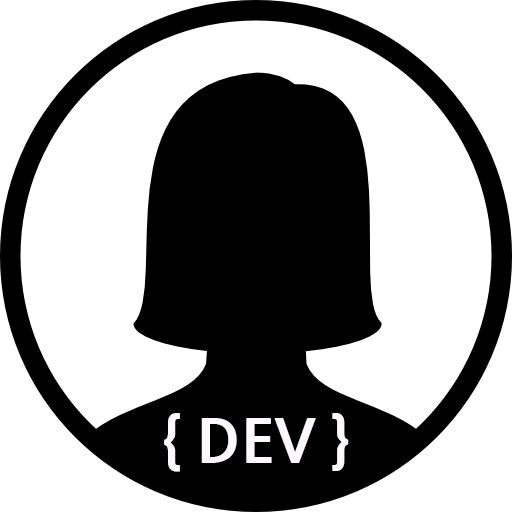연구실 내 컴퓨터에 드디어 GPU가..!! 로컬에서 Tensorflow GPU를 사용하기 위해 험난했던 GPU 버전 설치 방법을 남긴다…
추천 cuda버전, cudnn버전, anaconda일때 파이썬 몇 버전 써야하는지, native pip 일때 파이썬 몇 버전을 써야하는지 적혀있다. 자신의 환경에 맞춰서 공식문서를 보고 파이썬 버전을 잘 선택해야한다. 또한, 선택하는 운영체제에 따라서도 버전이 다르다.
나는
- Tensorflow 공식 홈페이지 : https://www.tensorflow.org/
1. CUDA Toolkit 설치
텐서플로우 홈페이지에가서 install 버튼을 눌러보면 친절하게
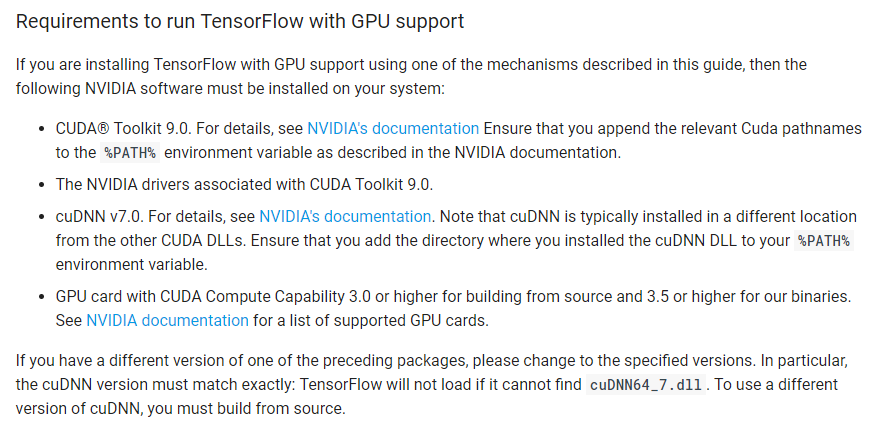
나는 여기에 맞춰서
- NVIDIA Cuda Toolkit 설치 : https://developer.nvidia.com/cuda-toolkit-archive
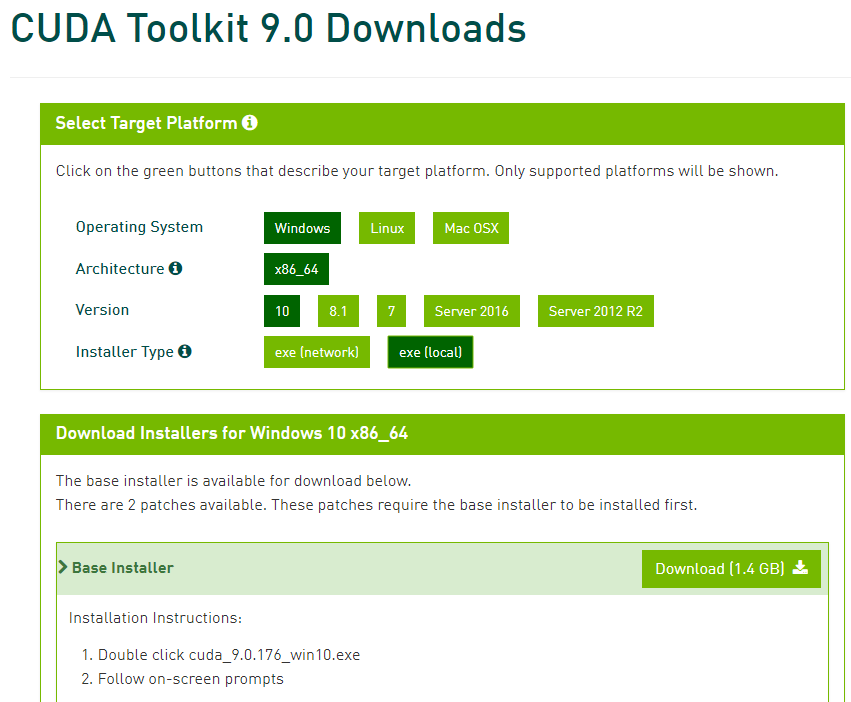
설치가 완료 되고 재부팅한다음에
- 시스템 환경변수 편집 -> 고급 -> 환경변수 클릭
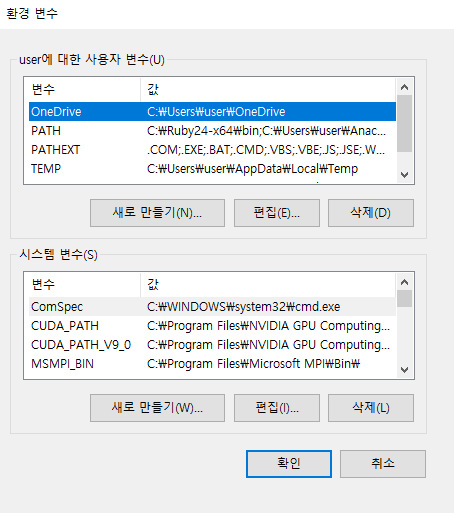
위와 같이
만약에 CUDA버전을 여러개 설치한다면 CUDA_PATH_V9_0과 같이 구분되며 최근 설치한 버전이 CUDA_PATH로 들어간다고 한다.
2. cuDNN 다운로드
이것도 역시 텐서플로우 홈페이지에 명시되어 있다.
- cuDNN 다운로드 : https://developer.nvidia.com/rdp/cudnn-archive
CUDA 버전에 유념해서 다운로드 받아야한다. 나는

압축파일을 압축 해제후
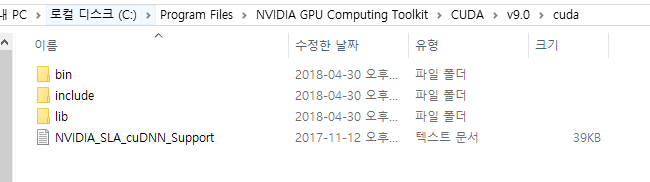
이 세개 파일을 모두 CUDA_PATH 경로의 폴더에 추가해준다. CUDA_PATH 경로는 시스템 환경변수에 가면 확인 할 수 있다. 나는 아래와 같다.
C:\Program Files\NVIDIA GPU Computing Toolkit\CUDA\v9.0즉,
3. Anaconda를 이용해 Tensorflow 설치
나는 아나콘다(Anaconda)가 이미 설치되어 있는 상태이기 때문에 아나콘다를 이용하여 설치하였다.
아나콘다가 없다면 아나콘다를 설치하거나 python3.5버전(홈페이지에서 운영체제 별로 지원하는 파이썬 버전으로 설치 할 것)을 설치하면된다.
일단 현재 버전의 아나콘다는 python3.6을 기준으로하기 때문에 python3.5 버전을 가진 새로운 아나콘다 환경을 만들어 주어야 한다.
아직 python 3.6은 지원하지 않는 것으로 보이므로(2018.8.29 기준으로 지원)
일단 윈도우 검색창에 Anaconda를 검색하여
환경활성화는 Windows Powershell에서는 안되고 conda prompt에서만 가능하다!
conda create -n cuda pip python=3.5 /*환경 만들기(python 3.5) -> y/n 나오면 y 누를것.*/
activate cuda /*환경 활성화*/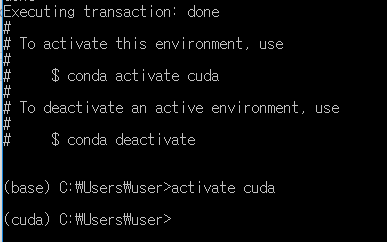
activate 하였을 때 다음과 같이
python -m pip install --upgrade pip /*일단 pip 를 업그레이드 시켜준다.*/
pip install --ignore-installed --upgrade tensorflow-gpu /*텐서플로우 GPU 버전 설치*/은 아래와 같은 명령어로 설치하면 된다.
pip install --ignore-installed --upgrade tensorflow설치가 끝나면 jupyter notebook도 설치하고 jupyter notebook을 켜서 코드가 잘 돌아가는지 확인한다.
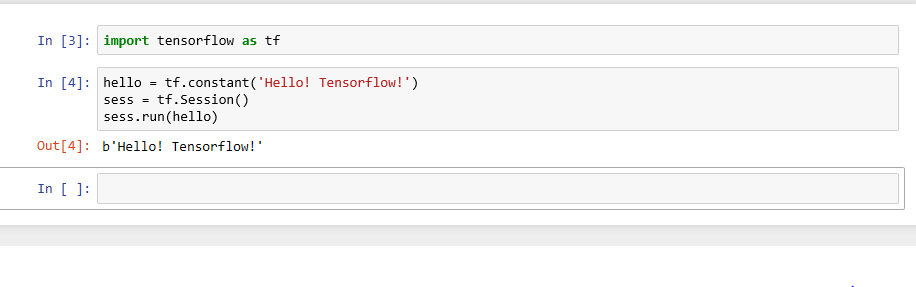

위에 처럼 예시 코드가 잘 돌아가면 GPU 버전 설치 완료!!
아래의 명령어들은 참고 명령어 사항이다.
conda info --envs /*아나콘다 환경 확인하기*/
conda remove --name 삭제하려는환경이름 --all /*아나콘다 환경 삭제하기*/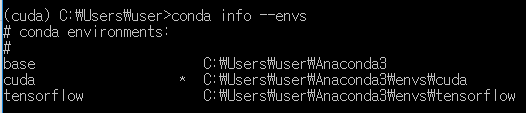
위와 같이 모든 아나콘다 환경이 표시가 된다. 내가 현재 사용하고 있는 환경은 * 로 표시된다.
아나콘다 환경 활성화/비활성화는 아래와 같은 명령어로 실행 할 수 있다.
activate cuda /*cuda라는 이름을 가진 아나콘다 환경 활성화*/
deactivate cuda /*cuda라는 이름을 가진 아나콘다 환경 비 활성화*/Reference
- https://www.tensorflow.org/install/install_windows
- http://solarisailab.com/archives/1581
- http://hiuaa.tistory.com/39
- http://dwfox.tistory.com/85